Πώς να ρυθμίσετε την αναπαραγωγή μουσικής στο Google Home
Αποσυσκευασία και ρύθμιση μιας συσκευής Google Home είναι μόνο η αρχή. Αφού το ρυθμίσετε, μπορείτε να χρησιμοποιήσετε το Google Home για να ελέγχετε άλλες συσκευές, να λαμβάνετε πληροφορίες, να κάνετε αγορές και, με τις δυνατότητες έξυπνων ηχείων του, να έχετε πρόσβαση σε πολλές υπηρεσίες ροής μουσικής. Χρησιμοποιήστε το Google Home για Spotify, Apple Music και άλλα.
Αυτές οι πληροφορίες ισχύουν για έξυπνα ηχεία, διανομείς και έξυπνες οθόνες Google Home με Βοηθός Google ενσωματωμένο από διάφορους κατασκευαστές, συμπεριλαμβανομένων (αλλά δεν περιορίζεται σε): Google, Klipsch, JVC, Lenovo, LG, Onkyo, Polk Audio, Sonos και Sony.
Διαθέσιμες υπηρεσίες μουσικής για το Google Home
Οι βασικές υπηρεσίες μουσικής που περιλαμβάνονται στην εφαρμογή Google Home περιλαμβάνουν:
- YouTube Music: Δωρεάν και επί πληρωμή εκδόσεις.
- Spotify: Δωρεάν και επί πληρωμή εκδόσεις.
- Πανδώρα: Δωρεάν και επί πληρωμή εκδόσεις (μόνο στις Η.Π.Α.).
- Deezer: Συνδρομή στην έκδοση επί πληρωμή που απαιτείται για χρήση με το Google Home (Η.Π.Α. Καναδάς, Η.Β., Γαλλία, Ιταλία, Αυστραλία και Γερμανία).
Οι πρόσθετες υπηρεσίες μουσικής περιλαμβάνουν το iHeart Radio και TuneIn Radio. Περισσότερες υπηρεσίες μουσικής ενδέχεται να είναι διαθέσιμες κατά την κρίση της Google.
Για να ακούσετε μουσική από τις παραπάνω υπηρεσίες, πρέπει πρώτα να εγγραφείτε για έναν δωρεάν ή επί πληρωμή λογαριασμό/υπηρεσία. Από εκεί, μπορείτε να τα συνδέσετε στο Google Home σας.
Πώς να συνδέσετε το Google Home με τις υπηρεσίες μουσικής
Πριν ξεκινήσετε με τη ρύθμιση της μουσικής στο Google Home, βεβαιωθείτε ότι το κινητό τηλέφωνο ή το tablet σας είναι στο ίδιο Δίκτυο Wi-Fi όπως το δικό σου Συσκευές Google Home.
-
Ανοίξτε την εφαρμογή Google Home. Από την αρχική οθόνη, πατήστε το λογαριασμός εικονίδιο που βρίσκεται στην κάτω δεξιά γωνία.

-
Βεβαιωθείτε ότι ο Λογαριασμός Google που αναφέρεται είναι αυτός που συνδέεται με το Google Home. Για εναλλαγή λογαριασμών, πατήστε Κάτω βελάκι στα δεξιά του ονόματος λογαριασμού. Στη συνέχεια, μπορείτε να επαληθεύσετε ή να κάνετε τις απαραίτητες αλλαγές στην επόμενη σελίδα.
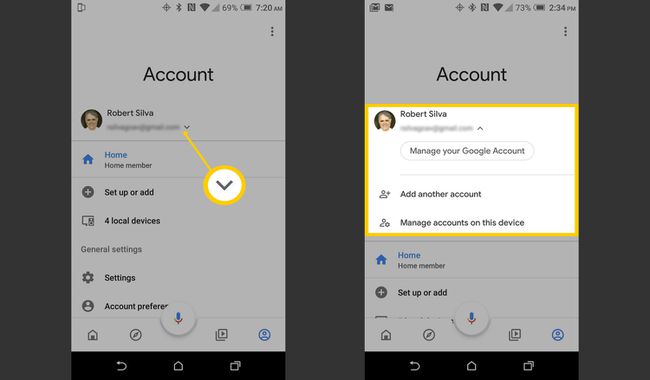
-
Αφού επαληθεύσετε τον Λογαριασμό σας Google είναι αυτός που είναι συνδεδεμένος με το Google Home ή πραγματοποιείτε τυχόν απαραίτητες αλλαγές. Παρακέντηση Ρυθμίσεις > Υπηρεσίες > ΜΟΥΣΙΚΗ.
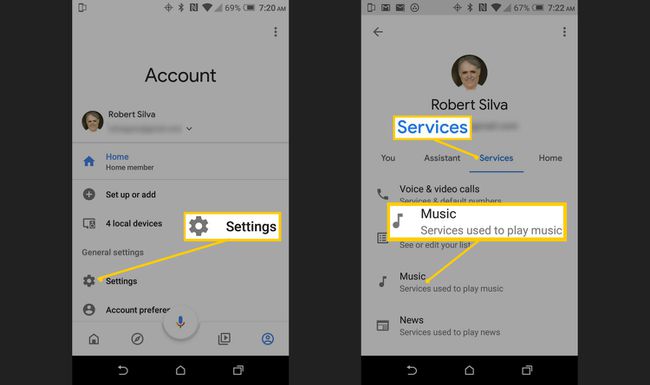
-
Για να επιλέξετε την προεπιλεγμένη υπηρεσία σας, πατήστε το κενός κύκλος στα δεξιά της υπηρεσίας. Όταν ζητάτε από την Google να παίξει μουσική, θα τη μεταδώσει από την επιλεγμένη προεπιλεγμένη υπηρεσία σας. Ωστόσο, μπορείτε να αναπαράγετε μουσική από οποιαδήποτε από τις άλλες διαθέσιμες υπηρεσίες, εφόσον έχετε συνδέσει τους λογαριασμούς που έχετε δημιουργήσει για αυτές τις υπηρεσίες.
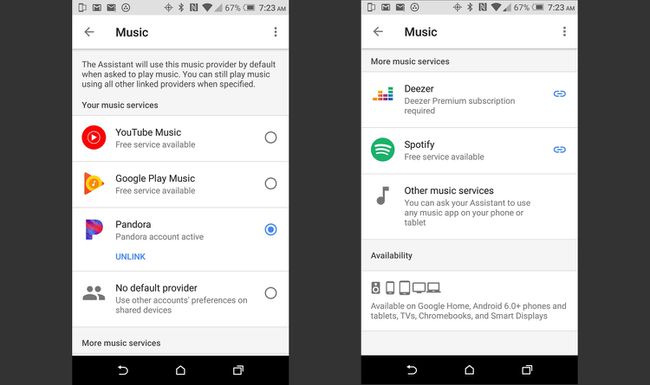
Ακόμα κι αν η προεπιλεγμένη υπηρεσία μουσικής σας είναι Πανδώρα, μπορείτε ακόμα να ακούτε μουσική σε άλλες συνδεδεμένες υπηρεσίες λέγοντας "Ok Google, παίξτε ροκ στο (όνομα υπηρεσίας)".
-
Επιλογές σύνδεσης υπηρεσίας μουσικής. Για το Spotify, το Pandora, το Deezer ή άλλες διαθέσιμες υπηρεσίες, θα πρέπει να συνδέσετε τους λογαριασμούς σας. Για να συνδέσετε τον λογαριασμό σας, πατήστε το Σύνδεσμος και ολοκληρώστε τη διαδικασία σύνδεσης λογαριασμού/σύνδεσης που ζητήθηκε.
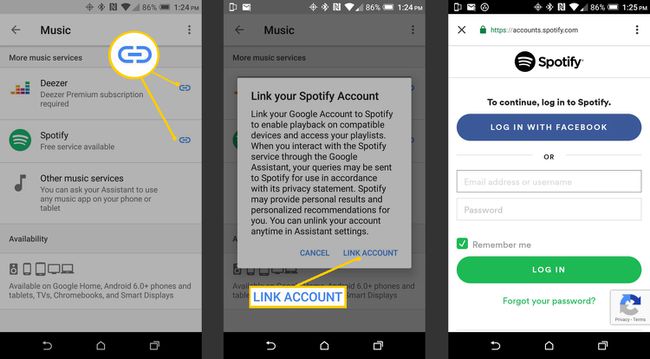
Το YouTube Music συνδέεται αυτόματα με τον Λογαριασμό σας Google στο Google Home.
-
Εάν θέλετε να αποσυνδέσετε έναν λογαριασμό υπηρεσίας μουσικής, πατήστε ΑΠΟΣΥΝΔΕΣΗ κάτω από την εφαρμογή υπηρεσίας μουσικής.
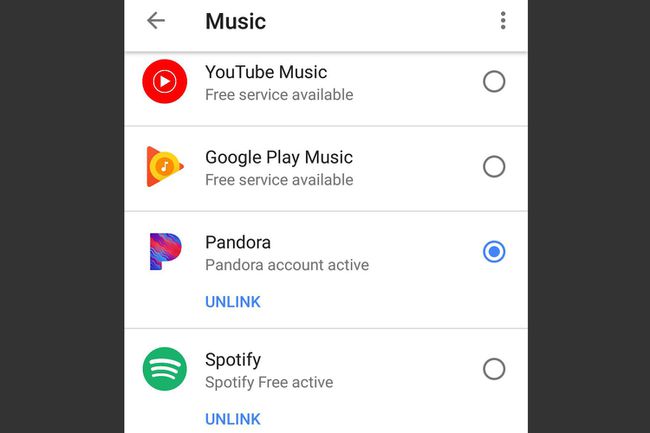
Χρήση πολλών συσκευών Google Home για αναπαραγωγή μουσικής
Εάν έχετε πολλές συσκευές Google Home στον ίδιο λογαριασμό, όλες οι υπηρεσίες μουσικής θα είναι διαθέσιμες σε όλες τις συσκευές σας μόλις εγκατασταθούν στην εφαρμογή Google Home.
Εάν έχετε το Google Home σας συνδεδεμένο με άλλες συσκευές, π.χ Σόνος ηχεία, ενδέχεται να υπάρχουν μικρές διαφορές σχετικά με τις υπηρεσίες που μπορείτε να παίξετε σε αυτές τις συσκευές.
Για παράδειγμα, ενώ οι συσκευές Google Home είναι συμβατές τόσο με τη δωρεάν όσο και με την premium έκδοση του Spotify, το Sonos είναι συμβατό μόνο με την έκδοση premium. Αυτό σημαίνει ότι εάν έχετε τη δωρεάν έκδοση του Spotify και δώσετε εντολή στο Google Home να παίξει μουσική από το Spotify σε ένα Sonos το ηχείο, το Google Home θα σας πει ότι η δωρεάν υπηρεσία Spotify δεν είναι συμβατή και θα σας παρέχει πληροφορίες σχετικά με τον τρόπο πληρωμής εκδοχή.
Πώς να δημιουργήσετε ένα ηχείο ή ομάδα ήχου Google Home
Εάν έχετε πολλές συσκευές Google Home, μπορείτε να αναπαράγετε μια διαφορετική υπηρεσία μουσικής σε κάθε συσκευή ταυτόχρονα. Μπορείτε επίσης να εκχωρήσετε δύο ή περισσότερες συσκευές Google Home σε μια ομάδα και να παίξετε ταυτόχρονα την ίδια υπηρεσία σε όλες τις συσκευές/ηχεία σας.
Βεβαιωθείτε ότι όλες οι συσκευές Google Home, τα συμβατά ηχεία, τα smartphone και τα tablet σας είναι συνδεδεμένα στο ίδιο δίκτυο Wi-Fi.
-
Ανοίξτε την εφαρμογή Google Home στο smartphone σας και μεταβείτε στη σελίδα του λογαριασμού σας. Στη σελίδα του λογαριασμού σας, πατήστε Ρυθμίσεις > Σπίτι.
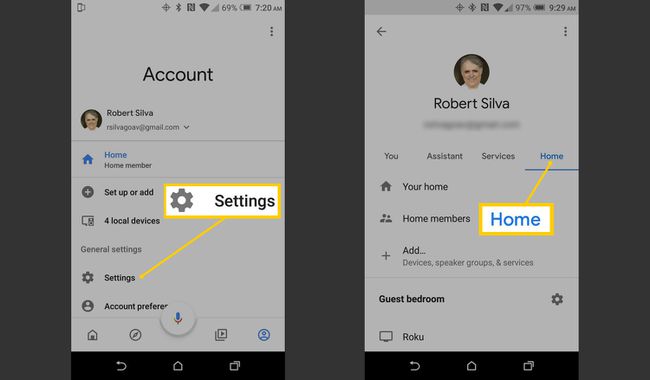
-
Παρακέντηση Προσθήκη > Δημιουργία ομάδας ηχείων.

-
Πατήστε κάθε συσκευή που θέλετε να προσθέσετε στην ομάδα και μετά αγγίξτε Επόμενο. Στην επόμενη οθόνη, πληκτρολογήστε ένα όνομα για την ομάδα σας και, στη συνέχεια, πατήστε Αποθηκεύσετε.
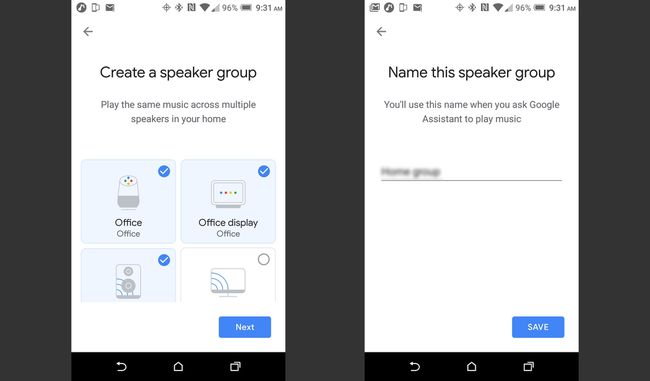
Μπορείτε να αλλάξετε τον αριθμό των ηχείων σε μια ομάδα ή να καταργήσετε τον ορισμό μιας ολόκληρης ομάδας ηχείων ανά πάσα στιγμή ακολουθώντας τα παραπάνω βήματα—απλώς καταργήστε την επιλογή των επιλογών της συσκευής σας και αποθηκεύστε ξανά τις αλλαγές σας.
Παίξτε μουσική από smartphone στο Google Home με Bluetooth
Μπορείτε επίσης να ακούσετε μουσική από τα περισσότερα smartphone σε μια συσκευή Google Home μέσω ροής Bluetooth. Μόλις ακολουθήστε τις οδηγίες σύζευξης στην εφαρμογή Google Home στο smartphone σας ή πείτε "OK Google, σύζευξη Bluetooth."
Εντολές για τον έλεγχο της αναπαραγωγής μουσικής μέσω του Google Home
Αφού έχετε ρυθμίσει όλες τις υπηρεσίες μουσικής σας και έχετε επίσης ορίσει την προεπιλεγμένη υπηρεσία, μπορείτε να χρησιμοποιήσετε φωνητικές εντολές για να παίξετε την αγαπημένη σας μουσική.
Όλες οι βασικές φωνητικές εντολές πρέπει να ξεκινούν με "OK Google" ή "Hey Google", ακολουθούμενες από το ακριβές αίτημά σας. Οι βασικές εντολές περιλαμβάνουν:
- "OK Google, Play Music" (το Google Home θα επιλέξει την υπηρεσία)
- "Hey Google, Παίξτε μουσική Taylor Swift στο Pandora (ή σε άλλη υπηρεσία)."
- Εάν έχετε συνδέσει το iHeart Radio ή το TuneIn Radio, μπορείτε να πείτε "OK Google, play (όνομα του ραδιοφωνικού σταθμού)."
- "Hey Google, αυξήστε (ή μειώστε την ένταση)" Αυτό μπορεί επίσης να εκφραστεί ως ποσοστό ή εύρος πόντων.
- "Εντάξει, Google, τι (καλλιτέχνης, σταθμός) είναι αυτό;"
- "OK Google, σταμάτα (ή σταμάτα τη μουσική)."
Πρόσθετες και προηγμένες φωνητικές εντολές μπορεί να διαφέρει ανάλογα με τη δωρεάν ή επί πληρωμή υπηρεσία. Αυτές οι εντολές περιλαμβάνουν πράγματα όπως αναπαραγωγή άλμπουμ, μετάβαση προς τα εμπρός, πίσω, προηγούμενο, επανάληψη του τραγουδιού (αναπαραγωγή του ξανά, αναπαραγωγή τραγουδιού ξανά), προσθέστε ένα τραγούδι σε μια βιβλιοθήκη, ανακατέψτε, μου αρέσει/δεν μου αρέσει το τραγούδι, παίξτε τραγούδια παρόμοια με αυτό, κι αλλα.
